

Através desta funcionalidade é possível determinar como serão os parâmetros do Lançamento do Rateio, conforme diretrizes da empresa.
Informe o Código e Descrição que identifica a configuração que está sendo cadastrada. Caso o Código não seja informado, será gerado automaticamente pelo sistema em ordem sequencial.
Ativar/Inativar um cadastro faz com que o mesmo fique ou não disponível para uso nas funcionalidades em que é utilizado. Por padrão o status do novo cadastro estará como Ativo, sendo necessário informar uma Data para o início da vigência das informações. Sempre que ocorrer alterações, uma nova Data poderá ser informada, assim o sistema manterá o histórico de vigências (início e fim) das informações cadastradas.
Exemplo
• Ao alterar algum dado da configuração e informar uma nova Data, inicia-se uma nova vigência e encerra o período anterior.
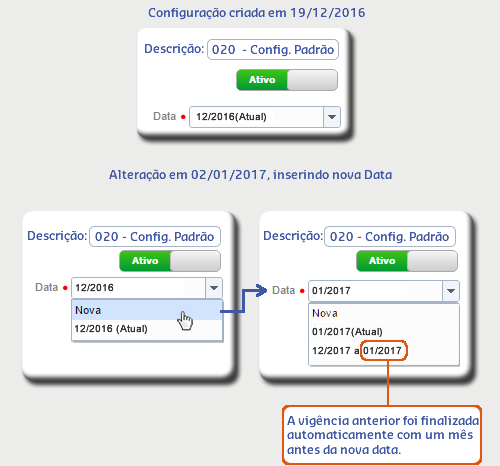
• Se uma nova Data não for informada, os dados alterados serão considerados como se fizessem parte da configuração desde a sua criação.
Selecione qual será o Critério de apuração de custo que será utilizado para o Lançamento de Rateio.
Atenção
Ao selecionar o Critério de apuração de custo do tipo Empresa, será disponibilizado outro campo Critério de apuração de custo para seleção. Caso este segundo critério também for selecionado, ambos serão considerados no Lançamento de Rateio.
O indicador Definir valores por alocação, quando marcado definirá que todos os eventos calculados na folha de pagamento do colaborador e que possuam associação com alguma conta contábil, sejam considerados no Lançamento de Rateio, não sendo possível selecionar os eventos individualmente. Também habilitará o indicador Definir eventos para ratear, que quando marcado, determinará que o Lançamento de Rateio acontecerá para os eventos calculados na folha de pagamento do colaborador que estiverem classificados como Rateáveis na funcionalidade Eventos Contabilizáveis.
Atenção
Ao selecionar apenas o indicador Definir valores por alocação, as colunas Rateável e Patronal na funcionalidade Eventos Contabilizáveis, serão desabilitadas e a funcionalidade Evento Patronal não estará disponível.
Marque o indicador Evento patronal, para possibilitar que eventos além de rateáveis, possam ser patronais. Também habilitará, o indicador Eventos por incidência, este no entanto quando selecionado disponibilizará a funcionalidade Evento Patronal.
Atenção
Ao marcar o indicador Eventos patronais, a coluna Patronal será disponibilizada na funcionalidade Eventos Contabilizáveis.
Caso o indicador Evento patronal estiver selecionado, e o indicador Eventos por incidência estiver desmarcado, a funcionalidade Evento Patronal não será disponibilizada.
Atenção
Quando as opções Definir valores por alocação e Evento patronal não estiverem selecionadas, a funcionalidade Lançamento de Rateio, permitirá definir quais os eventos do colaborador devem participar do lançamento, sendo necessário informar pelo menos um evento.
Marque o indicador Cálculo automático, para que o cálculo do rateio seja realizado automaticamente logo após o Cálculo da Folha de pagamento.
Atenção
Quando o indicador Cálculo automático não estiver selecionado, será possível realizar o cálculo do rateio, independente do cálculo da folha de pagamento, através da funcionalidade Cálculo do Rateio.
Ao cadastrar uma configuração, automaticamente esta será compartilhada com as demais empresas Grupo de Compartilhamento, e se alguma empresa porventura não fizer parte do grupo de compartilhamento, o cadastro da configuração também poderá ser replicado para ela, através da seção de Habilitações.
Atenção
Esta seção estará disponível quando, nas Configurações Gerais guia Gerais, na seção Configuração de exceção de habilitação por empresa, estiver selecionada a opção Permitir exceção de habilitação por empresa e o conceito Configuração do Rateio.
Na habilitação por Empresa serão apresentadas todas as empresas cadastradas na suíte Gen.te, porém, as que são de um mesmo grupo de compartilhamento que a empresa logada serão apresentadas já selecionadas, sendo assim, as que não possuírem marcação, poderão ser habilitadas a qualquer momento, basta selecionar a empresa desejada. Veja exemplo abaixo:
Exemplo

Para gravar o cadastro da configuração, clique sobre o botão  (Salvar).
(Salvar).
Para excluir a configuração, clique sobre o botão  (Excluir).
(Excluir).
Para cancelar o cadastro da configuração, clique sobre o botão  (Cancelar).
(Cancelar).

